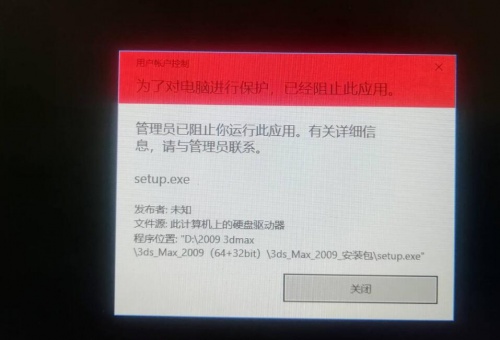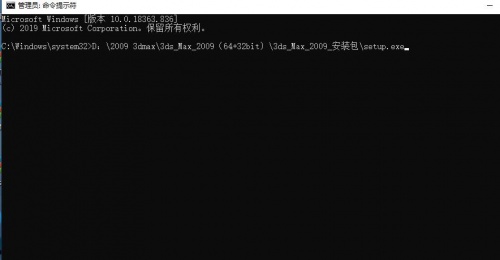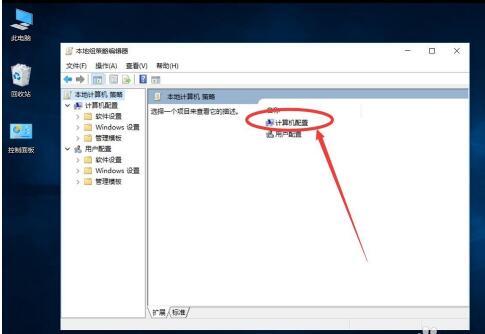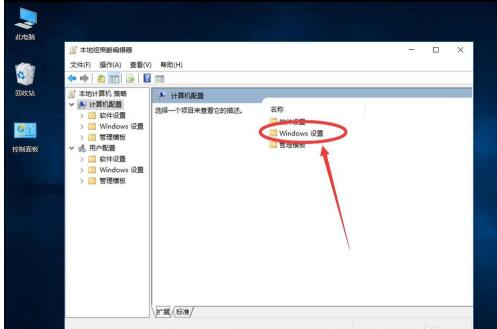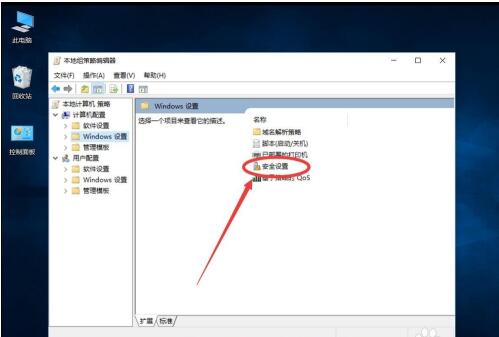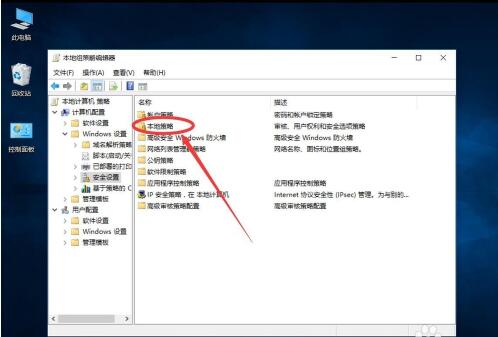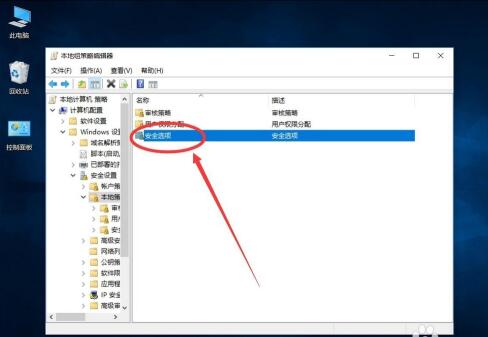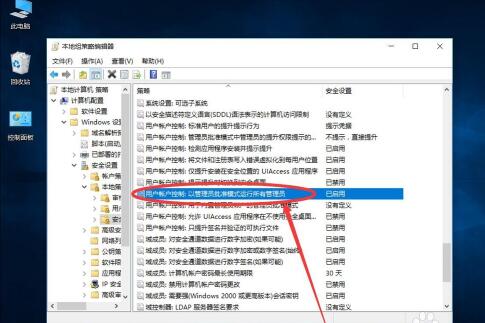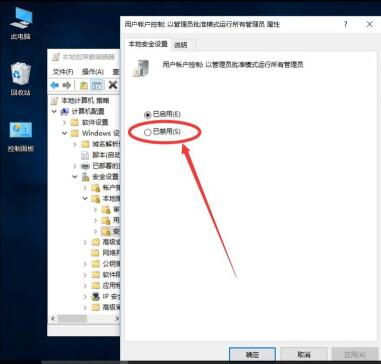“Win10系统如何解决管理员已阻止你运行此应用”的版本间的差异
来自电脑维修知识库
| (未显示1个用户的3个中间版本) | |||
| 第6行: | 第6行: | ||
'''当运行安装一些特殊软件的时候,win10系统会弹出提示“管理员已阻止你运行此应用。有关详细信息,请与管理员联系''' | '''当运行安装一些特殊软件的时候,win10系统会弹出提示“管理员已阻止你运行此应用。有关详细信息,请与管理员联系''' | ||
| − | [[文件:管理员错误1.jpg]] | + | [[文件:管理员错误1.jpg|500px]] |
| + | 优先参考此篇知识库:[http://wiki.coocare.com/w/index.php?title=Win10%E4%B8%BA%E4%BA%86%E5%AF%B9%E7%94%B5%E8%84%91%E8%BF%9B%E8%A1%8C%E4%BF%9D%E6%8A%A4%E5%B7%B2%E7%BB%8F%E9%98%BB%E6%AD%A2%E6%AD%A4%E5%BA%94%E7%94%A8 Win10为了对电脑进行保护已经阻止此应用] | ||
== 解决方案 == | == 解决方案 == | ||
| + | |||
| + | ==='''方案1(使用CMD运行)''' === | ||
| + | |||
| + | CMD,管理员身份运行,然后输入无法打开的软件位置地址,如图 | ||
| + | |||
| + | |||
| + | [[文件:管理员错误9.jpg|500px]] | ||
| + | |||
| + | |||
| + | 运行之后就可以打开了 | ||
| + | |||
| + | |||
| + | ---- | ||
| + | |||
| + | |||
| + | ==='''方案2(禁用UAC)'''=== | ||
| + | |||
| + | CMD管理员身份运行,输入命令reg add "HKEY_LOCAL_MACHINE\SOFTWARE\Microsoft\Windows\CurrentVersion\Policies\System" /v EnableLUA /t reg_dword /d 0 /f | ||
| + | |||
| + | 然后重启电脑测试 | ||
| + | |||
| + | ---- | ||
| + | |||
| + | |||
| + | ==='''方案3(编辑组侧略,家庭版系统没有此功能)'''=== | ||
| + | |||
win10家庭版本用户自带没有组策略功能,需要下载此补丁开启 | win10家庭版本用户自带没有组策略功能,需要下载此补丁开启 | ||
| 第57行: | 第84行: | ||
重启开机后,再次运行软件就可以正常打开了 | 重启开机后,再次运行软件就可以正常打开了 | ||
| − | |||
| − | |||
| − | |||
| − | |||
| − | |||
| − | |||
| − | |||
| − | |||
| − | |||
| − | |||
| − | |||
| − | |||
| − | |||
| − | |||
[[分类:系统设置]] | [[分类:系统设置]] | ||
2025年4月26日 (六) 08:19的最新版本
知识库编号:0559
问题现象
当运行安装一些特殊软件的时候,win10系统会弹出提示“管理员已阻止你运行此应用。有关详细信息,请与管理员联系
优先参考此篇知识库:Win10为了对电脑进行保护已经阻止此应用
解决方案
方案1(使用CMD运行)
CMD,管理员身份运行,然后输入无法打开的软件位置地址,如图
运行之后就可以打开了
方案2(禁用UAC)
CMD管理员身份运行,输入命令reg add "HKEY_LOCAL_MACHINE\SOFTWARE\Microsoft\Windows\CurrentVersion\Policies\System" /v EnableLUA /t reg_dword /d 0 /f
然后重启电脑测试
方案3(编辑组侧略,家庭版系统没有此功能)
win10家庭版本用户自带没有组策略功能,需要下载此补丁开启
WIN+R输入gpedit.msc打开组策略功能
打开组策略编辑器后,双击打开右侧对话框里的”计算机配置“
然后双击打开”Windows 设置“
然后双击打开”安全设置“
然后双击打开”本地策略“
然后双击打开”安全选项“
在安全选项中,选择“用户账户控制:以管理员批准运行所有管理员”双击打开
在弹出的对话框中,选择”已禁用“然后点击下面的”确定“
点击确定后,会弹出提示,需要重启系统才能生效,点击右上角的叉号,关闭组策略编辑器
点击左下角的windows图标,打开开始菜单,选择电源然后重启系统
重启开机后,再次运行软件就可以正常打开了